Si vous souhaitez vérifier l'espace de table dans Oracle SQL Developer, vous devez disposer du privilège DBA. Vous pouvez utiliser les utilisateurs SYS et système pour afficher les informations sur les espaces de table ou accorder le privilège DBA à n'importe quel utilisateur de l'utilisateur SYS, l'exemple ci-dessous :
Grant DBA to SCOTT;
Vérifier les espaces de table dans Oracle SQL Developer
SQL Developer version 18.2 utilisée pour cet exemple.
- Ouvrez Oracle SQL Developer et connectez-vous à la base de données par l'utilisateur disposant des privilèges DBA pour vérifier les informations sur les espaces de table.
- Ensuite, sur le côté gauche du panneau des connexions, faites un clic droit sur le nom d'utilisateur par lequel vous vous êtes connecté.
- Dans le menu contextuel, choisissez Gérer la base de données option.
- Puis sur le côté droit, il ouvrira une fenêtre affichant des informations sur les tablespaces comme indiqué dans la capture d'écran ci-dessous.

Voir aussi :
- Installer Oracle SQL Developer 18.2 sur Windows 10
-
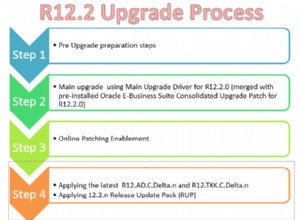
Processus de mise à niveau étape par étape pour la partie 4 de la mise à niveau R12.2 (application du pack de mise à jour de la version 12.2.x)
-
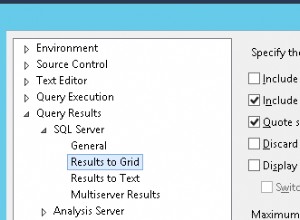
Comment obtenir une sortie d'exportation au format CSV réel dans SQL Server Management Studio ?
-
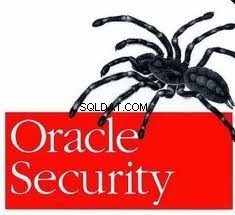
Création de profils dans Oracle pour la sécurité des utilisateurs
-
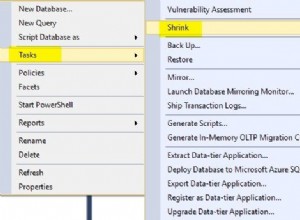
Présentation de la commande DBCC SHRINKFILE
